更新者 海之女 在 Dec 30, 2023, 4:33 pm
不小心删除了重要文件?别担心,数据恢复软件能帮到你。
在我们的日常生活中,数据丢失的情况时常发生,可能是意外删除,也可能是病毒攻击等原因。这些丢失的数据可能是一份重要的工作文件,也可能是一张珍贵的家庭照片,无论如何,它们对我们来说都非常重要。所以,拥有一款专业的数据恢复软件就显得尤为重要。本文将帮助你选择最好的专业数据恢复软件,以及使用这些软件的便捷步骤。
下面,我们将回顾专业文件恢复的 9 个最佳选择。这些工具涵盖多种文件格式,包括文档、图像、视频等,以确保您不会丢失任何数据。现在您知道会发生什么,让我们开始吧。
奇客数据恢复是一个专业、简洁、易用的数据恢复工具,帮你找回重要文件。
奇客数据恢复是一款价格实惠的数据恢复软件,支持Windows和Mac操作系统。它可以与各种存储设备配合使用,包括USB闪存驱动器、摄像机、记忆棒和硬盘。奇客数据恢复支持1000多种文件格式和系统,例如FAT、APFS、NTFS等。这款专业数据恢复软件的恢复步骤非常简单,还提供了预览功能,这在大多数数据恢复软件中并不常见。免费版本允许用户扫描预览数据,专业版则可以恢复更多文件。
操作步骤如下:
1.在电脑上下载并安装奇客数据恢复以恢复数据。
2.启动奇客数据恢复并选择要开始的位置磁盘。
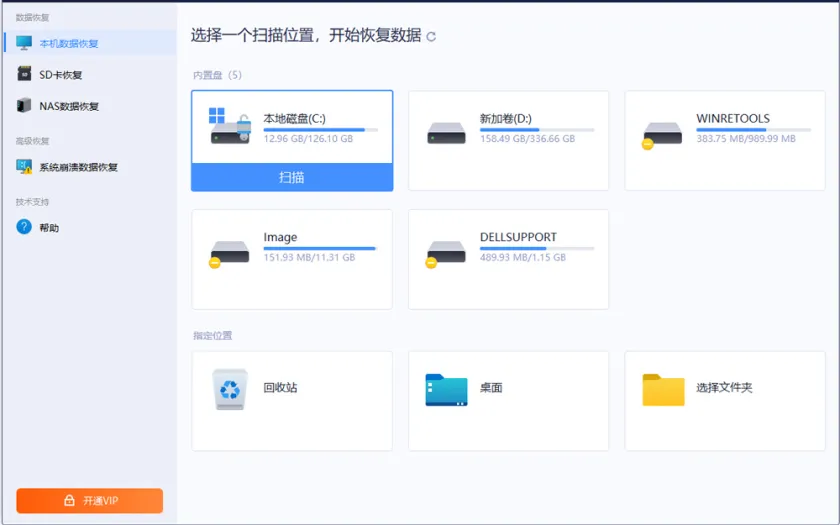
3.软件将扫描磁盘以搜索丢失的文件。
4.如果已经恢复了丢失的文件,可以过滤结果或选择中途停止扫描。
5.预览文件并选择要恢复的丢失文件。
6.选择一个新位置来存储恢复的文件,然后点击“恢复”按钮继续。
如果你在数据丢失的情况下,不知道如何使用奇客数据恢复工具进行恢复,可以查看我们的官方网站了解更多详细信息。
PhotoRec是一款功能强大的数据恢复软件,它支持各种操作系统,可以恢复传统硬盘或数码相机等设备丢失的数据。这款软件不仅可以恢复图像,还与480多种文件扩展名兼容,采用非破坏性数据恢复方法,以防止软件写入正在恢复的同一存储设备。使用PhotoRec,您可以在某些特殊情况下恢复硬盘驱动器上的碎片文件。
使用PhotoRec进行数据恢复的步骤如下:
第1步,在您的PC上下载并启动PhotoRec;
第2步,在您的电脑上输入“sudo photorec”并按“enter”键;
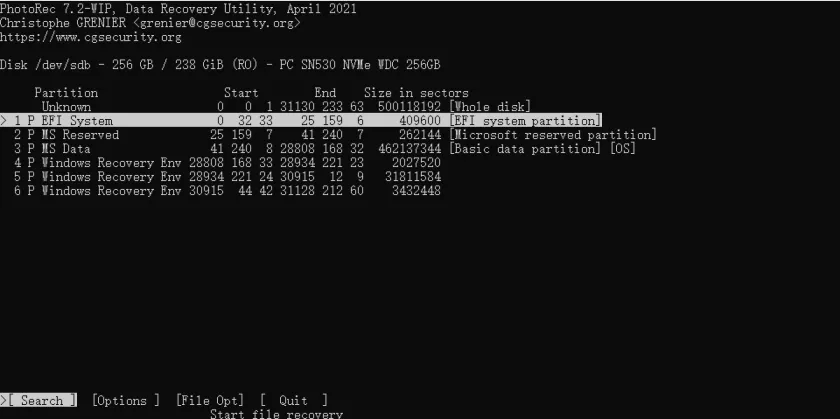
第3步,选择您想要扫描和恢复丢失数据的媒体存储设备;
第4步,选择存储设备后,请确定存储设备使用的文件结构类型;
第5步,识别文件结构后,选择要恢复文件的驱动器位置;
第6步,丢失数据扫描将开始并将恢复的文件保存到选定的位置。
数据安全问题不容忽视,PhotoRec作为一款专业的数据恢复软件,可以帮我们找回丢失的数据。如果您遇到了数据丢失的问题,赶紧试试吧!
想要恢复丢失的数据,不妨试试这款全面的数据恢复专家。
这款数据恢复专家非常适合有经验的用户使用其广泛而强大的功能。它是一款专业的数据恢复软件,因此需要用户具有一定的技术经验。它支持大多数文件系统和分区布局方案,以确保您的文件得到恢复。该文件恢复专业软件还支持恢复过程中损坏或删除的分区。该软件不是引导用户完成数据恢复过程,而是允许用户在不同的选项卡中开始恢复。此外,还按修改时间、创建时间、扩展名以及更多功能来过滤恢复的文件。
操作步骤如下:
1.下载R-Studio并打开安装文件以继续。
2.安装后,启动软件并选择丢失或删除文件的分区或驱动器。选择驱动器后,单击“扫描”。
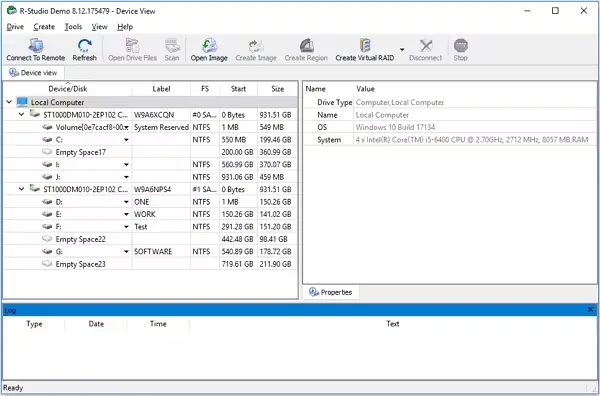
3.在扫描过程中单击“显示文件”选项。
4.您还可以使用“查找/标记”选项根据文件类型查找并标记要恢复的文件。
5.扫描完成后,点击“恢复标记”即可恢复您想要的文件。
6.R-Studio将要求您选择输出位置,然后单击“确定”按钮。
这款数据恢复专家非常实用,如果你有重要的文件丢失或者损坏,不妨试试这款软件来帮助你找回数据。
误删文件不用怕!Recuva帮你一键恢复,操作简单,轻松找回丢失文件。
Recuva是一款免费的数据恢复软件,它能够恢复各种类型的文件,包括文档、音乐、图片、视频等,且支持多种存储设备。它的用户界面简单易用,而且订阅成本低,受到了大众的广泛喜爱。该数据恢复专家配有预览屏幕,可让你在完成恢复过程之前查看要恢复的文件。但是,Recuva的文件格式支持并不广泛,所以用户只能恢复它支持的格式。Recuva的使用步骤简单易懂,只需在PC上下载并安装Recuva,然后启动并选择要恢复的文件类型和驱动器,最后点击“恢复”按钮即可。我们建议将恢复的文件保存在备用驱动器上,以防止覆盖您的原始文件。
如果你不慎删除了重要文件,千万不要着急,Recuva数据恢复软件能帮你找回丢失的文件。关注博主获取更多有用资讯!
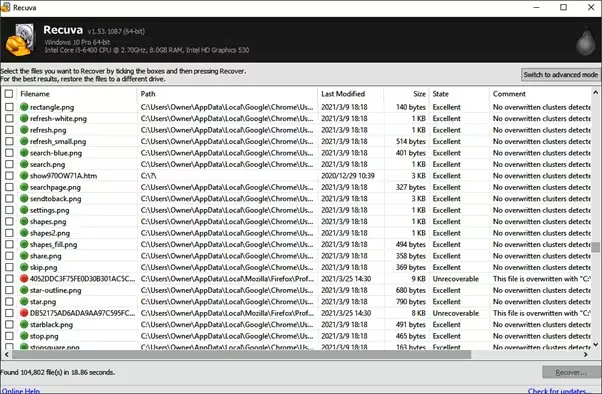
Data Rescue是一款专业的数据恢复软件,但价格却让很多人望而却步。
Data Rescue作为一款专业的数据恢复软件,它为用户提供了快速扫描和恢复速度。它还提供改进的 RAID 恢复和多种磁盘工具,以确保安全的文件删除和字节到字节的磁盘复制。虽然价格相对较高,但这些功能确实让人印象深刻。作为一款专业的数据恢复软件,Data Rescue在扫描和恢复丢失或删除的数据方面非常有效。它可以扫描各种类型的文件,包括照片、视频、音频文件和文档等。此外,它还提供了一个搜索功能,使用户能够快速找到并选择需要恢复的文件。但是,如果您不想花费大量的钱来购买许可证,您可以选择其他价格更实惠的数据恢复软件。如果你不差钱追求专业级的数据恢复服务,Data Rescue是个不错的选择。但如果你在寻找性价比更高的解决方案,可以考虑其他竞品。
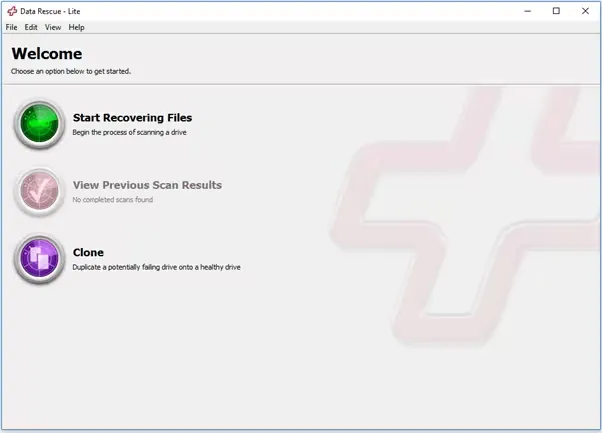
DiskGenius是一款专业且高效的数据恢复和分区管理解决方案,适合所有用户。
DiskGenius是一款专业的数据恢复软件,提供了一体化的解决方案。它能够解决许多磁盘问题,包括分区和数据丢失等问题。它具有独特的功能,例如直接从Microsoft Virtual PC Images、Virtual Box或VMware恢复数据,还配备了一个十六进制编辑器,可确保分析原始磁盘数据。使用DiskGenius,您可以轻松地恢复丢失的数据。只需几个简单的步骤,即可轻松恢复丢失的文件。它还提供了免费的试用期,但用户需要订阅其付费版本之一才能享受更多功能。为了解决分区和数据丢失问题,开发人员创建了数据恢复专家。这个专家可以解决各种磁盘问题,例如意外删除的文件、格式化的分区、病毒攻击等等。
如果你正在寻找一款高效且可靠的数据恢复软件,那么DiskGenius一定是不错的选择。快来试试吧!
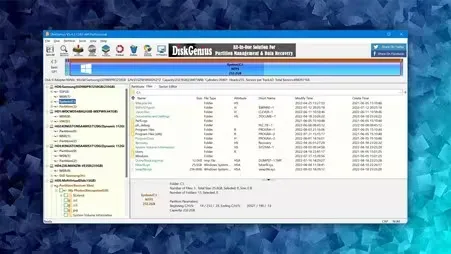
Stellar Data Recovery 是一款专业数据恢复软件,适用于 Mac 和 Windows。它可以处理其他恢复应用程序无法恢复的崩溃和无法启动的系统。它支持多种常见文件系统,如FAT、NTFS、exFAT等。它还允许从各种存储设备进行恢复,如USB闪存驱动器、存储卡、SD卡等。Stellar Data Recovery的付费版本有两个,它们都提供了强大的组织功能,可以根据类型排序或在树视图中显示,方便查找特定文件夹。首先,在PC上下载Stellar Data Recovery并解压安装。然后,启动快捷方式图标,选择要恢复的数据类型并单击“下一步”按钮。接下来,选择数据丢失位置并选中“深度扫描”,然后点击“扫描”按钮继续。完成扫描后,选择“确定”继续。最后,选择一个视图选项卡并展开结构,选择要恢复的已发现文件,点击“恢复”按钮即可。
数据无价,丢失数据是件很痛苦的事情。这款软件能快速找回你失去的数据,快来试试吧!
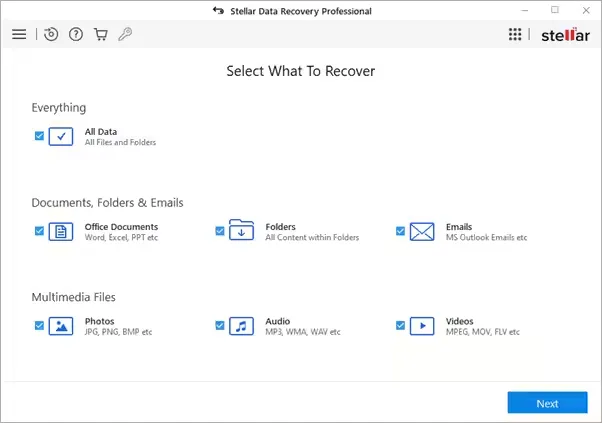
想要恢复丢失的分区和修复非启动磁盘,这款数据恢复软件你一定不能错过。
这款专业的数据恢复软件旨在恢复丢失的分区和修复非启动磁盘。然而,它的纯文本用户界面却让大多数用户望而却步。TestDisk不专注于单个文件,而是专注于整个文件系统和分区恢复。它将修复引导扇区、修复分区表以及更多操作来帮助您访问丢失的文件。此外,它还可以从 NFTS、exFAT 和 FAT 等文件系统中取消删除文件。但是,你必须访问高级菜单才能找到这些功能,大多数用户对此感到困惑。使用TestDisk恢复丢失的数据,需要遵循以下步骤:首先,下载TestDisk并将其打开。接下来,如果您想恢复已删除的文件,请导航至“分析”选项并按“Enter”。使用快速搜索选项开始扫描,如果不起作用,请使用深度扫描选项。然后使用向左箭头键选择一个文件夹,点击“C”按钮将丢失的文件恢复到新位置。
这款软件虽然功能强大,但使用起来确实有些困难,希望软件方可以改进一下,让更多的人可以轻松使用。
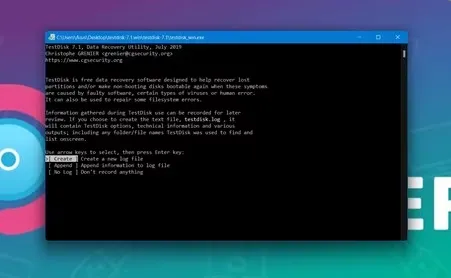
Remo Recovery 是一款非常可靠的软件,获得了许多积极的用户评价。它的设计明亮简洁,安装也相对容易。此外,它还具有许多实用功能,可帮助您从存储卡、硬盘和外部驱动器等各种存储设备中恢复文件。Remo Recover 支持 300 多种文件格式,并允许用户在恢复之前预览可恢复的文件。它还提供免费版本,用户可以使用该版本来评估该软件是否合适。操作步骤如下:首先,在您的设备上安装 Remo Recover 并启动它以开始恢复;其次,在主屏幕上,选择 “恢复文件” 选项;然后,从 PC 上的驱动器和分区列表中选择您想要恢复已删除或丢失数据的位置;接着,单击 “扫描” 开始扫描驱动器;恢复扫描完成后,您只需双击文件即可预览文件;此外,雷莫恢复提供 “显示已删除” 选项,仅显示从驱动器中删除的文件;最后,标记您想要恢复的文件和文件夹,然后点击 “恢复”;选择您要保存的位置,然后单击“确定”以恢复丢失的数据。
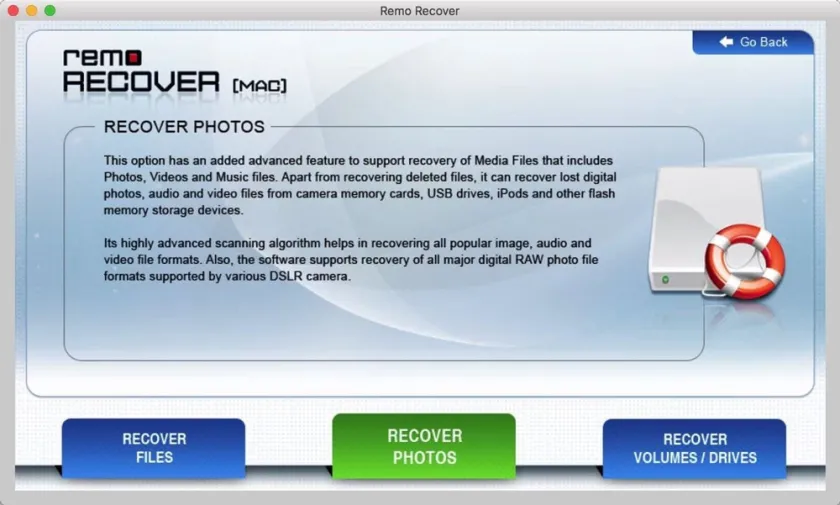
无论是因为误删除还是格式化,Remo Recovery 都可以帮您找回那些重要的文件。快来试试吧,一定不会让你失望!
首先,你需要考虑的是数据恢复软件的价格。在市场上有很多数据恢复软件,但价格却各不相同。对于那些希望以较低的价格尝试数据恢复的人来说,无疑会有很多选择。但是,如果你更注重专业性和结果,那么价格可能不是最重要的考虑因素。接下来是支持的格式,不同的数据恢复软件支持不同的文件格式,因此你需要选择能够支持你需要的文件格式的软件。 兼容性也是一个重要的考虑因素,因为不同的操作系统和硬件配置可能需要不同的数据恢复软件。此外,不同的数据恢复软件有不同的特点,比如有的软件支持多种数据恢复模式,有的软件则支持多种存储设备。在做出选择时,你需要考虑你的需求和情况。最后是安全性和客户支持。安全性意味着数据恢复过程中数据的保密性和完整性。
如果你在寻找一个可靠的数据恢复专家,那么奇客数据恢复绝对是你的最佳选择,快试试吧!
数据恢复软件市场鱼龙混杂,到底哪些才是值得信赖的呢?今天我们来揭晓前9名。
在我们的数据恢复软件排名中,前九名都是广受好评的专业级工具,他们都提供免费版本或试用版供用户尝试。这些工具在数据恢复的精确度和成功率上都有一定水准。其中,排名第一的是奇客数据恢复,它以强大的文件恢复能力和优秀的预览功能获得了用户的高度评价。。这些工具不仅在数据恢复的精确度和成功率上有着一定的水准,还在用户界面和使用体验上下足了功夫,让用户可以更方便快捷地找回丢失的数据。
我们在选择数据恢复软件时,应该更加注重软件的功能、恢复效率和成功率等方面,以便更好地保护我们的数据安全。